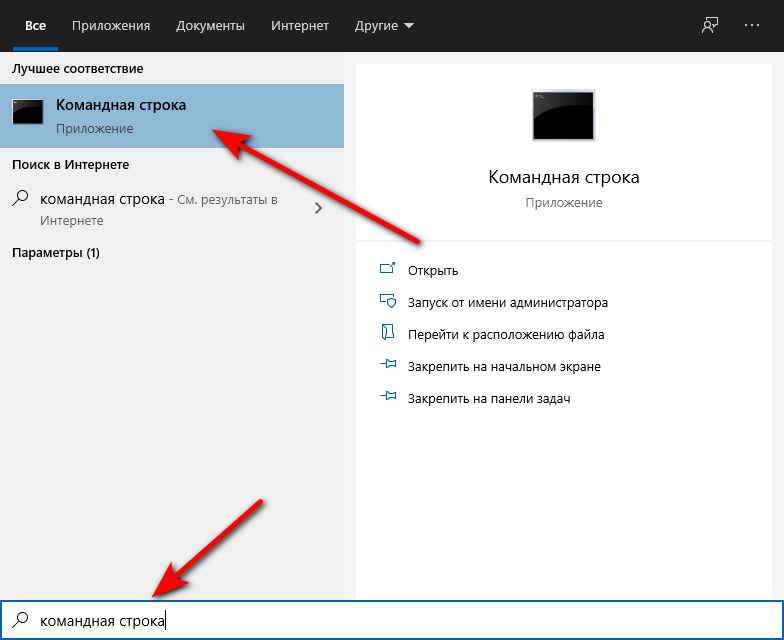Доброго времени суток... Как переустановить Windows с сохранением всех драйверов, самостоятельно. Переустановить можно максимально быстро, если создать резервную копию драйверов. После переустановки Windows система обычно не может сама осуществить восстановление драйверов. А как вам известно, что для нормальной работы комплектующих необходимы подходящие драйвера. Соответственно, если для устройств нет определённых драйверов, то они могут работать некорректно. Или вообще перестать работать...
На моём сайте вы можете найти программное обеспечение, которое в автоматическом режиме находит необходимые драйвера и устанавливают их. Большинство драйверов можете найти и скачать на официальных сайтах производителя вашей материнской платы. Или других комплектующих. Вариант этот хорош тем, что установка драйверов производится самых последних версий и как правило без рекламы и дополнительного ПО...
Но этот вариант не самый быстрый. Связано это скорее всего со слабым интернетом у многих пользователей. В связи с этим драйвера на некоторые устройства будут скачиваться медленнее. А если ещё в добавок пользователь компьютера плохо в нём разбирается, то и найти нужный драйвер для него будет трудновато. Так что давайте сегодня рассмотрим способ, в котором разберётся любой пользователь, а займет это немного времени и вашего трафика...
Создание резервной копии драйверов стандартными средствами системы
Первый способ
Заходим в Локальный диск «C» жмём ПМК, далее создать папку. К примеру обзываем её Driver. После чего нужно запустить командную строку от имени администратора. Заходим в поиск, пишем командная строка...
Вводим такую команду dism /online /export-driver /destination:C:\Driver (C:\Driver это папка для сохранения резервной копии драйверов. Которую мы создали ранее). Затем жмём на клавишу «Enter». Ожидаем процесс завершения выполнение команды...
Папку Driver можете создать в любом месте, даже на флешке, не обязательно на Локальном диске. Соответственно путь к папке указывайте уже свой...
Второй способ
Создаем папку на Локальном диске «C», назовём её Drivers но вместо командной строки мы будем использовать PowerShell и конечно другую команду. Опять же заходим в поиск, пишем PowerShell. Запускаем PowerShell от имени администратора...
Вставляем команду Export-WindowsDriver —Online —Destination C:\Drivers (C:\Drivers это папка для сохранения резервной копии драйверов)...
Папку Drivers можете создать в любом месте, даже на флешке, не обязательно на Локальном диске. Соответственно путь к папке указывайте уже свой...
После выполнения любого из перечисленного выше способа. папке, которую мы создавали ранее, должны будут сохраниться все драйвера которые были установлены на Ваш компьютер. Осталось скопировать эту папку на флешку и можно будет смело приступить к переустановке системы.
Восстановление драйверов Windows из резервной копии
Как в новую операционную систему установить драйвера из резервной копии — спросите вы. Просто. Жмём в кнопку «Пуск» ПМК (правой кнопкой мышки) и открываем «Диспетчер устройств»...
После переустановке Windows у вас в диспетчере устройств появятся неизвестные устройства, или на них будут вопросительные знаки. Это означает то, что на эти устройства нет подходящего драйвера. Или оно работает неправильно. Соответственно, для того чтобы восстановить драйвера из резервной копии нужно нажать на это устройство ПМК и выбрать обновить драйвер...
Затем, необходимо выбрать «Найти драйвер на этом компьютере»...
Устанавливаем галочку возле «Включая вложенные папки» и указываем путь к папке в которой мы сохраняли драйвера. Драйвер будет найден и установлен автоматически. То же самое необходимо проделать с остальными устройствами...
Одним из этих несложных способов можно создавать резервные копии драйверов и потом их восстановить после переустановки ОС. Эти способы будут полезны тем, у кого ограниченный Интернет. Или просто нет желания искать новые драйвера...
Заключение
В данной статье мы рассмотрели два способа восстановление драйверов Windows из резервной копии. Какой вы выберете решать вам. Оба способа простые, разберётся даже начинающий пользователь ПК...